Denimo, da formule preglednice vsebujejo napake, ki ste jih pričakovali in jih ni treba odpraviti, vendar želite izboljšati prikaz rezultatov. Vrednosti napak in indikatorje napak v celicah lahko skrijete na več načinov.
Obstaja več razlogov, zakaj formule lahko vrnejo napake. Argument »deljenje z 0« na primer ni dovoljen in če vnesete formulo =1/0, Excel #DIV/0. Vrednosti napak vključujejo #DIV/0!, #N/A, #NAME?, #NULL!, #NUM!, #REF!, in #VALUE!.
Pretvarjanje napake v nič in uporaba oblike za skrivanje vrednosti
Vrednosti napak lahko skrijete, tako da jih pretvorite v številko, kot je 0, in nato uporabite pogojno obliko zapisa, ki skrije vrednost
Ustvarite vzorčno napako
-
Odprite prazen delovni zvezek ali ustvarite nov delovni list.
-
V celico B1 vnesite 3, v celico C1 vnesite 0 in v celico A1 formulo =B1/C1.V #DIV/0! v celici A1.
-
Izberite celico A1 in pritisnite F2, da uredite formulo.
-
Po enačaju (=) vnesite IFERROR ter nato oklepaj.IFERROR(
-
Premaknite kazalec na konec formule.
-
Vnesite ,0) – vejica, ki ji sledita ničla in zaklepaj.Formula =B1/C1 postane=IFERROR(B1/C1,0).
-
Pritisnite tipko Enter, da dokončate formulo.Vsebina celice bi morala zdaj namesto vrednosti v celici prikazati 0 #DIV! napaka #REF!.
Uporabite pogojno obliko
-
Izberite celico z napako in kliknite Pogojno oblikovanje na zavihku Osnovno).
-
Kliknite Novo pravilo.
-
V pogovornem oknu Novo pravilo oblikovanja kliknite Oblikuj samo celice, ki vsebujejo.
-
Prepričajte se, da se v razdelku Oblikuj samo celice s pravilom pojavi Vrednost celice v prvem polju s seznamom, enako v drugem polju s seznamom in nato v besedilno polje na desni vnesite 0.
-
Kliknite gumb Oblika.
-
Kliknite zavihek Številke in nato na seznamu Zvrst kliknite Po meri.
-
V polje Vrsta vnesite ;;; (tri podpičja), nato pa kliknite V redu. Še enkrat kliknite V redu.Število 0 v celici izgine. Do tega pride, ker oblika po meri ;;; povzroči, da nobena številska vrednost v celici ni prikazana. Vendar pa dejanska vrednost (0) ostane v celici.
Če želite oblikovati celice z napakami tako, da bo besedilo v teh celicah prikazano v beli pisavi, upoštevajte ta postopek. Zaradi tega je besedilo napake v teh celicah skoraj nevidno.
-
Izberite obseg celic z vrednostjo napake.
-
Na zavihku Osnovno izberite puščico ob možnosti Pogojno oblikovanje in nato kliknite Upravljanje pravil.Prikaže se pogovorno okno Upravitelj pravil pogojnega oblikovanja.
-
Kliknite Novo pravilo.Prikaže se pogovorno okno Novo pravilo oblikovanja.
-
Na seznamu Izberi vrsto pravila kliknite Oblikuj samo celice, ki vsebujejo.
-
V razdelku Uredite opis pravila na seznamu Oblikuj samo celice s pravilom izberite Napake.
-
Kliknite Oblika in nato zavihek Pisava.
-
Kliknite puščico, da odprete seznam Barva, nato pa v razdelku Barve teme izberite belo barvo.
Včasih morda ne želite, da se v celicah prikažejo vrednosti napak, in bi raje prikazali besedilni niz, kot je »#N/A«, črtica ali niz »NA«. To naredite tako, da uporabite funkciji IFERROR in NA, kot je opisano v tem primeru.
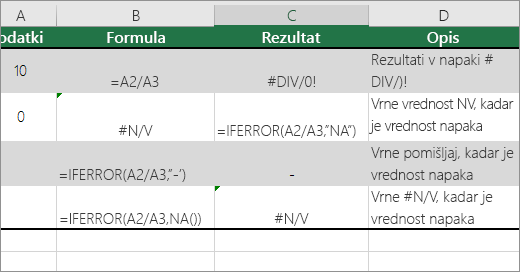
Podrobnosti o funkciji
IFERROR S to funkcijo določite, ali celica vsebuje napako oziroma ali bo rezultat formule napaka.
NV Ta funkcija vrne niz #N/V v celici. Sintaksa je =NA().
-
Kliknite poročilo vrtilne tabele.
-
Na zavihku Analiza vrtilne tabele v skupini Vrtilna tabela kliknite puščico ob možnosti Možnosti, nato pa kliknite Možnosti.
-
Kliknite jeziček Oblika in postavitev in naredite nekaj od tega:
-
Spreminjanje prikaza napake Potrdite polje Za vrednosti napak pokaži v razdelku Oblika. V polje vnesite vrednost, ki jo želite prikazati namesto napak. Če želite prikazati napake kot prazne celice, izbrišite vse znake v polju.
-
Spreminjanje prikaza prazne celice Potrdite potrditveno polje Za prazne celice pokaži. V polje vnesite vrednost, ki jo želite prikazati v praznih celicah. Če želite prikazati prazne celice, izbrišite vse znake v polju. Če želite prikazati ničle, počistite potrditveno polje.
-
Če celica vsebuje formulo, ki vrne napako, se prikaže trikotnik (indikator napake) v zgornjem levem kotu celice. Prikaz teh indikatorjev lahko preprečite tako:

Celica, v kateri je formula z napako
-
Na zavihku Datoteka izberite Možnosti in nato Formule.
-
Pod Preverjanje napak počistite potrditveno polje Omogoči preverjanje napak v ozadju.










